Win10系统中火狐浏览器启动页如何修改?
时间:2017-04-06 来源:互联网 浏览量:
在Win10系统中,许多用户使用的是火狐浏览器,每次打开火狐浏览器弹出的启动页面不是自己常用的网址,该如何修改呢?在本文中【系统粉】小编教大家修改火狐浏览器启动页的方法!
步骤:
1、打开火狐浏览器,点击右上角的【三】图标,点击【选项】;
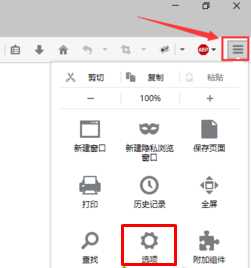
2、打开后默认显示的是【常规】界面;
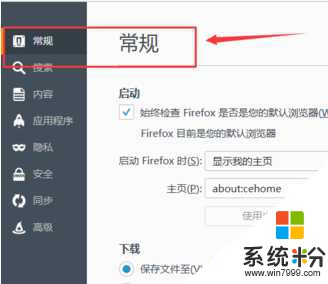
3、点击“启动 Firefox 时(S)”下拉菜单,如图:

4、在弹出的下拉菜单中选择【显示空白页】;
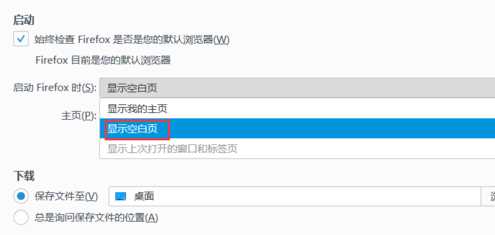
5、在下面主页一栏中输入需要打开的启动页网址;
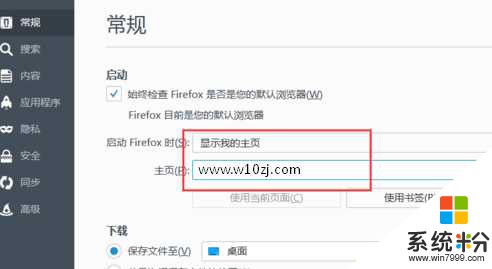
6、设置完成后打开火狐浏览器就会变成自己想要启动页面了。
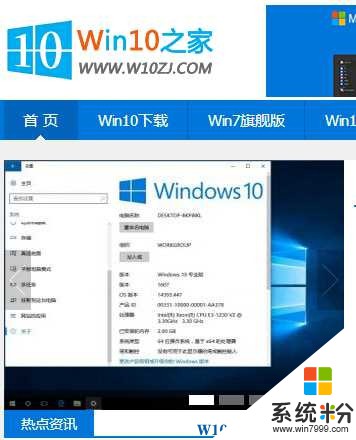
以上就是小编给大家分享的火狐浏览器启动页修改方法。
步骤:
1、打开火狐浏览器,点击右上角的【三】图标,点击【选项】;
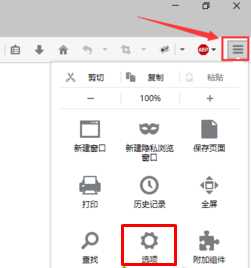
2、打开后默认显示的是【常规】界面;
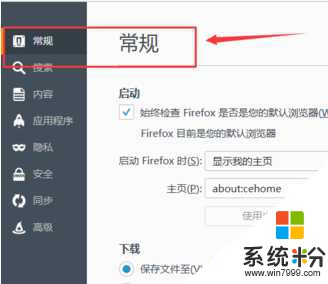
3、点击“启动 Firefox 时(S)”下拉菜单,如图:

4、在弹出的下拉菜单中选择【显示空白页】;
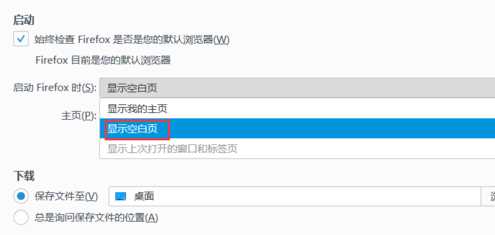
5、在下面主页一栏中输入需要打开的启动页网址;
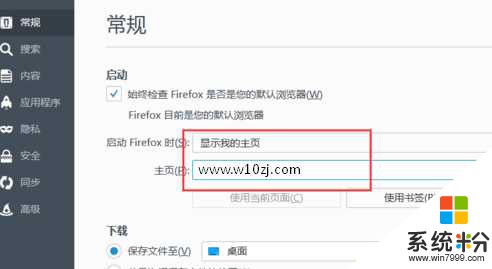
6、设置完成后打开火狐浏览器就会变成自己想要启动页面了。
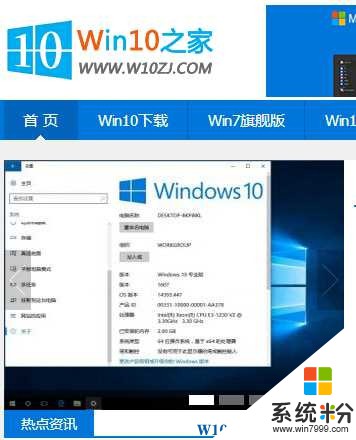
以上就是小编给大家分享的火狐浏览器启动页修改方法。
我要分享:
相关教程
- ·windows 默认启动浏览器 如何在Win10中更改系统默认打开的浏览器
- ·Win10如何修改edge主页?Edge浏览器设置主页的方法!
- ·如何修改win10 edge浏览器主页被2345篡改主页 win10 edge浏览器主页被2345篡改如何解决
- ·Win10浏览器缓存目录如何修改? Win10浏览器缓存目录修改的方法?
- ·Win10系统Edge浏览器改不回简体中文语言如何解决 Win10系统Edge浏览器改不回简体中文语言怎样解决
- ·win10系统火狐flash崩溃如何修复【图文教程】
- ·桌面文件放在d盘 Win10系统电脑怎么将所有桌面文件都保存到D盘
- ·管理员账户怎么登陆 Win10系统如何登录管理员账户
- ·电脑盖上后黑屏不能唤醒怎么办 win10黑屏睡眠后无法唤醒怎么办
- ·电脑上如何查看显卡配置 win10怎么查看电脑显卡配置
win10系统教程推荐
- 1 电脑快捷搜索键是哪个 win10搜索功能的快捷键是什么
- 2 win10系统老是卡死 win10电脑突然卡死怎么办
- 3 w10怎么进入bios界面快捷键 开机按什么键可以进入win10的bios
- 4电脑桌面图标变大怎么恢复正常 WIN10桌面图标突然变大了怎么办
- 5电脑简繁体转换快捷键 Win10自带输入法简繁体切换快捷键修改方法
- 6电脑怎么修复dns Win10 DNS设置异常怎么修复
- 7windows10激活wifi Win10如何连接wifi上网
- 8windows10儿童模式 Win10电脑的儿童模式设置步骤
- 9电脑定时开关机在哪里取消 win10怎么取消定时关机
- 10可以放在电脑桌面的备忘录 win10如何在桌面上放置备忘录
win10系统热门教程
- 1 怎么设置电脑文件的默认打开方式 Win10文件默认打开方式设置方法
- 2 Win10设置默认程序在哪?Win10设置默认程序的新旧两个方法
- 3 Win10 RS2会在什么时候发布?外媒:或在2017年春季
- 4Win10系统玩实况足球2016经常自动退出的解决方法
- 5笔记本底部任务栏变到左边 WIN10任务栏左侧怎么移动到底部
- 6win10的系统升级问题 360怎么升级win10
- 7win10没有通知中心该怎么办?找回Win10通知中心【图文】
- 8win10关闭共享文件夹 Win10如何停止共享文件夹
- 9win10没有权限访问win7共享文件夹 win10共享文件夹无法访问权限提示
- 10Win10系统怎么改小娜对我的称呼?更改Cortana对自己称呼的方法
最新win10教程
- 1 桌面文件放在d盘 Win10系统电脑怎么将所有桌面文件都保存到D盘
- 2 管理员账户怎么登陆 Win10系统如何登录管理员账户
- 3 电脑盖上后黑屏不能唤醒怎么办 win10黑屏睡眠后无法唤醒怎么办
- 4电脑上如何查看显卡配置 win10怎么查看电脑显卡配置
- 5电脑的网络在哪里打开 Win10网络发现设置在哪里
- 6怎么卸载电脑上的五笔输入法 Win10怎么关闭五笔输入法
- 7苹果笔记本做了win10系统,怎样恢复原系统 苹果电脑装了windows系统怎么办
- 8电脑快捷搜索键是哪个 win10搜索功能的快捷键是什么
- 9win10 锁屏 壁纸 win10锁屏壁纸设置技巧
- 10win10系统老是卡死 win10电脑突然卡死怎么办
